Problemas Comuns do Windows 10 e Suas Soluções
O Windows, assim como outros sistemas operacionais, apresenta seus desafios. A introdução do Windows 10, com seus novos recursos, também trouxe consigo uma série de novas dificuldades.
Para quem fez a atualização direta do Windows 7 para o Windows 10, a quantidade de novos problemas pode ser surpreendente. Seja qual for a forma de instalação, é importante estar preparado para enfrentar os desafios que podem surgir e impactar a experiência de uso.
Alguns desses problemas podem ser solucionados com ferramentas automatizadas de solução de problemas. No entanto, muitos exigem intervenção manual. Para auxiliar na resolução desses obstáculos, listamos alguns problemas frequentes no Windows 10 e como abordá-los.
#1. Reduzir o Consumo Exagerado de Dados em Segundo Plano
Uma das primeiras coisas notadas após a atualização para o Windows 10 foi o aumento no consumo de dados. Para usuários que dependem de dados móveis, essa utilização repentina e excessiva é bastante evidente.
O Windows 10, sendo um sistema em constante evolução, recebe atualizações frequentes, que muitas vezes são volumosas. Além disso, diversos recursos e aplicativos utilizam dados em segundo plano para oferecer informações em tempo real.
Se você possui uma conexão com dados limitados, ou simplesmente não quer que o sistema utilize dados em segundo plano, o ideal é configurar sua conexão como “medida”.
Com uma conexão definida como medida, o Windows só baixa atualizações prioritárias, e os aplicativos consomem dados apenas quando estão em primeiro plano. Para saber mais, consulte as Perguntas frequentes sobre conexões de internet medidas.
Para definir sua rede como conexão medida, siga estes passos:
Acesse “Configurações” no menu Iniciar e selecione “Rede e Internet”.
No menu lateral, clique em “Wi-Fi” e escolha sua rede.
Ative a chave seletora em “Definir como conexão medida”.
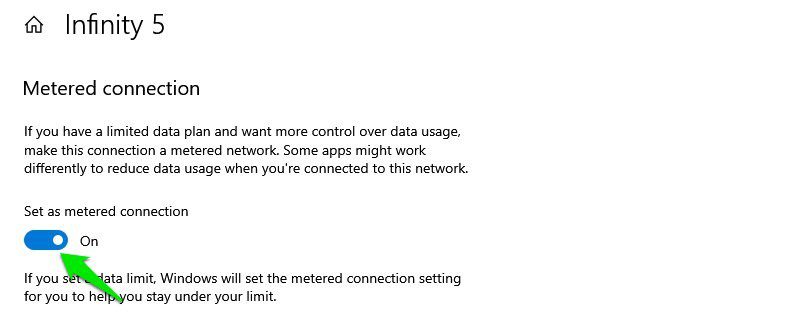
Pronto! Agora o Windows tratará essa conexão como medida, limitando o uso de dados em segundo plano. Caso utilize outra rede, repita o processo.
#2. Diminuir Notificações Excessivas
As configurações de notificação padrão do Windows 10 podem ser bastante intrusivas, exibindo notificações frequentes que nem sempre são relevantes. Isso pode ser irritante, principalmente se você não utiliza os aplicativos ou serviços que as geram.
Se você se incomoda com o excesso de notificações, pode configurar o sistema para que os aplicativos não as enviem.
Para isso, abra a central de notificações e clique em “Gerenciar notificações”.
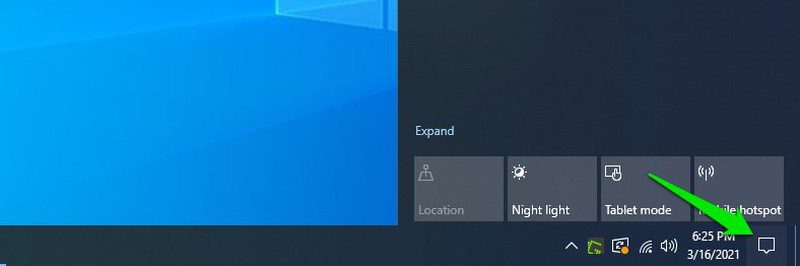
Se você preferir não receber nenhuma notificação, desative a chave seletora em “Receber notificações de aplicativos e outros remetentes”.
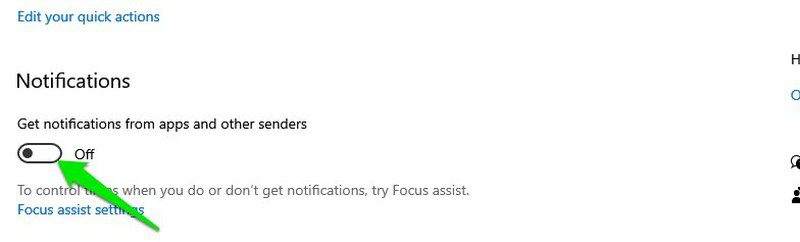
Caso queira apenas bloquear notificações de aplicativos específicos, role a página e desative a chave seletora ao lado dos aplicativos desejados. Essa lista inclui tanto aplicativos nativos quanto de terceiros.
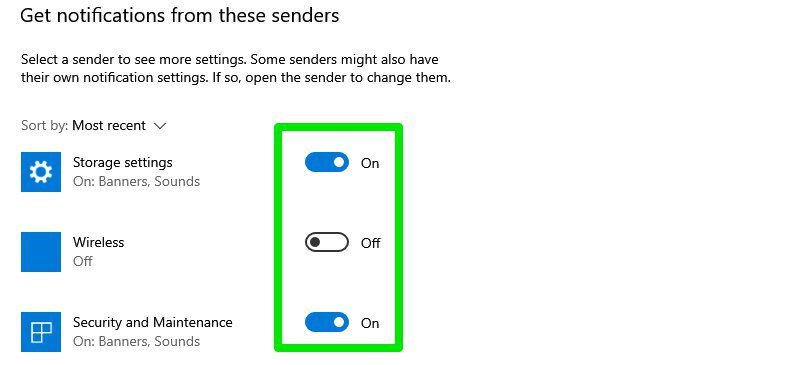
#3. Acessando o Modo de Segurança
O Modo de Segurança é essencial para a resolução de problemas como falhas de drivers, arquivos corrompidos, infecções por vírus e outros. No entanto, as formas tradicionais de acesso ao modo de segurança não funcionam no Windows 10.
Usuários que migraram do Windows 7 podem se surpreender ao descobrir que o método de pressionar repetidamente a tecla F8 não abre mais o Modo de Segurança. Felizmente, existem outras formas de acesso, e vamos apresentar a mais simples:
Com o Windows 10 em funcionamento, acesse o menu Iniciar e clique na opção “Energia”. Mantenha a tecla Shift pressionada e clique em “Reiniciar”.
O computador será reiniciado, abrindo o Ambiente de Recuperação do Windows. Navegue até “Solução de Problemas” > “Opções Avançadas” > “Configurações de Inicialização” > “Reiniciar”.
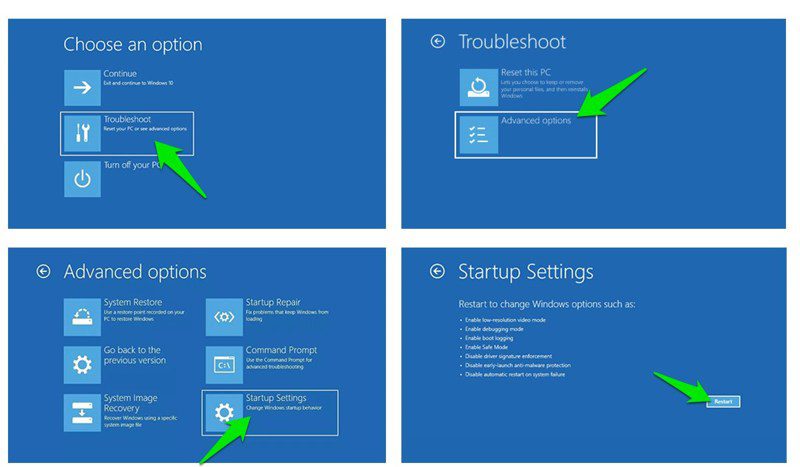
O computador será reiniciado novamente. Utilize as teclas numéricas para escolher o tipo de Modo de Segurança desejado.
#4. Desabilitar a Otimização de Entrega
O Windows 10 utiliza a Otimização de Entrega do Windows Update (WUDO) para distribuir atualizações. Este sistema de entrega ponto a ponto permite que o Windows utilize atualizações já baixadas em seu computador para enviar a outros na internet ou na mesma rede. Essa medida visa economizar largura de banda.
No entanto, essa funcionalidade pode utilizar sua rede em segundo plano, impactando o desempenho de aplicativos e jogos. Caso você perceba problemas como lentidão na internet ou ping alto, desative esse recurso.
Acesse as “Configurações” do Windows 10 e clique em “Atualização e Segurança”.
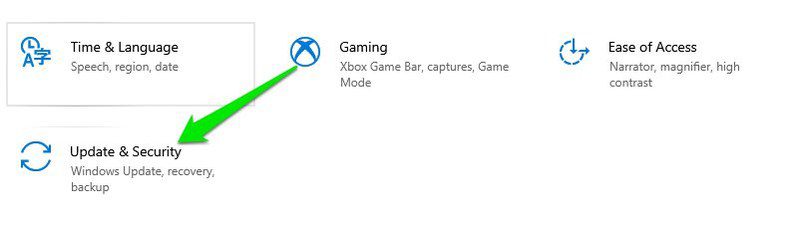
No menu lateral, clique em “Otimização de Entrega” e desative a opção “Permitir downloads de outros PCs”.
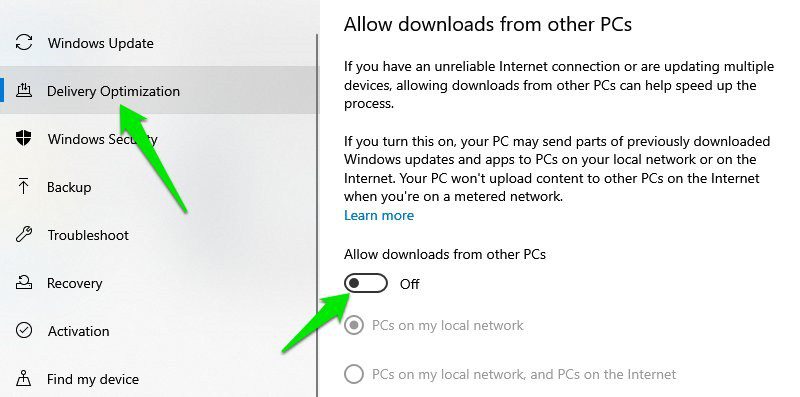
Isso desativará a Otimização de Entrega completamente. Se você preferir utilizar esse recurso para atualizar computadores na mesma rede, escolha a opção “PCs na minha rede local”.
#5. Ocultar a Barra de Pesquisa
Nas versões anteriores do Windows, a barra de pesquisa ficava no menu Iniciar. No Windows 10, ela está localizada na barra de tarefas, o que pode ser incômodo para alguns usuários, principalmente para aqueles que gostam de ter ícones de aplicativos fixados nessa área.
Felizmente, é possível ocultar ou transformar a caixa de pesquisa em um ícone, deixando a barra de tarefas mais organizada. Clique com o botão direito do mouse na barra de tarefas, posicione o cursor sobre “Pesquisar” e selecione “Oculto” ou “Mostrar ícone de pesquisa”.
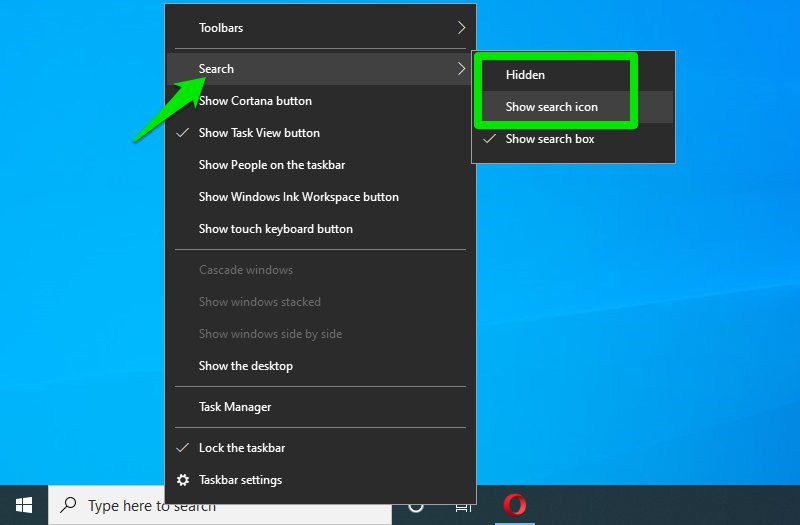
#6. Desativar Aplicativos em Segundo Plano
O Windows 10 possui diversos aplicativos nativos que são executados em segundo plano, consumindo recursos do sistema mesmo quando não estão em uso. Desabilitá-los pode melhorar o desempenho do seu computador.
Para isso:
Acesse “Configurações” no menu Iniciar e clique em “Privacidade”.
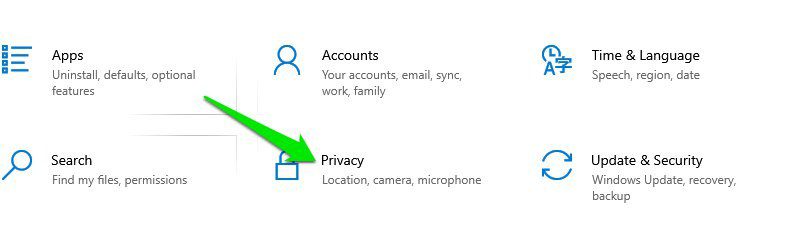
No menu lateral, selecione “Aplicativos em Segundo Plano”. Uma lista de todos os aplicativos que estão sendo executados em segundo plano será exibida.
Desative aqueles que você não quer que sejam executados em segundo plano. Tenha cuidado para não desativar aplicativos que precisam ser executados em segundo plano para oferecer funcionalidades importantes, como o aplicativo de Alarme.
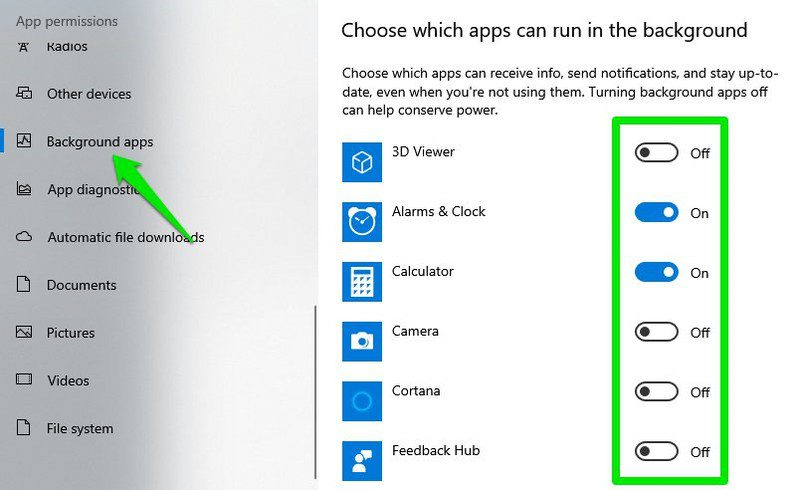
#7. Opção de Hibernação Não Disponível no Menu de Energia
Para favorecer o recurso de Inicialização Rápida, o Windows 10 removeu a opção de hibernação do menu de energia. Para reativar essa funcionalidade, siga estes passos:
Acesse as opções de energia. A maneira mais fácil é utilizar o comando “Executar”. Pressione as teclas Windows+R, digite “powercfg.cpl” e pressione Enter.
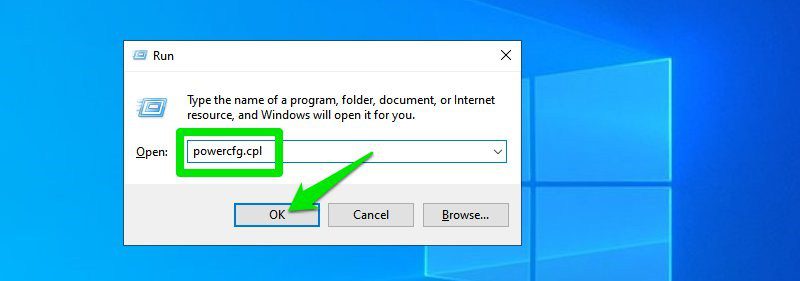
No painel lateral, clique em “Escolher a função dos botões de energia”.

Na próxima tela, selecione “Alterar configurações não disponíveis no momento”.
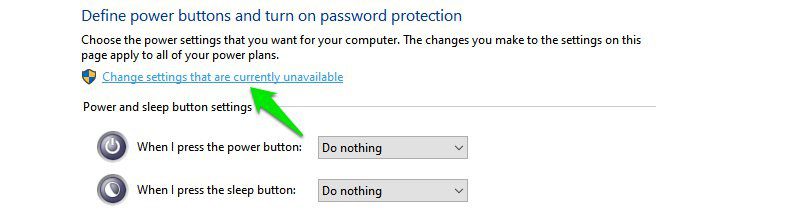
Marque a caixa de seleção ao lado da opção “Hibernar” e salve as alterações.
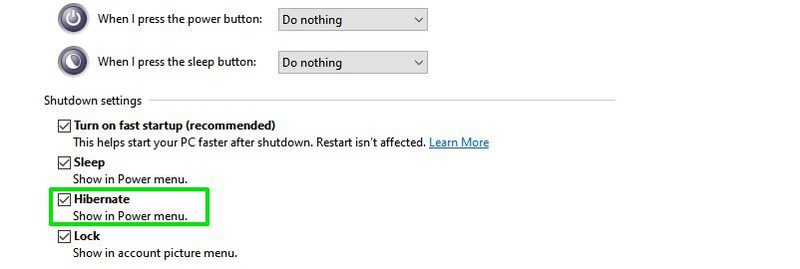
A opção “Hibernar” estará disponível no menu de energia.
#8. Problemas ao Instalar ou Atualizar Aplicativos da Microsoft Store
É comum que aplicativos da Microsoft Store apresentem problemas de instalação ou atualização. Em muitos casos, a solução é simples: utilizar a ferramenta de solução de problemas automática do Windows 10.
Acesse as “Configurações” do Windows 10 e clique em “Atualização e Segurança”.
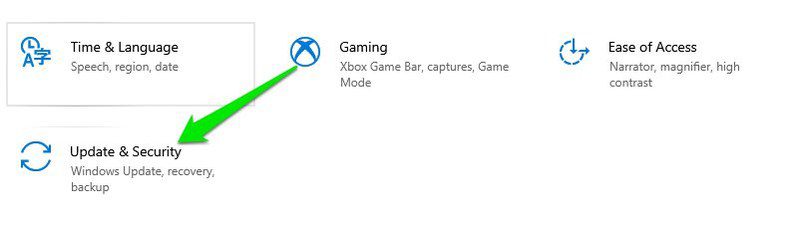
No menu lateral, clique em “Solução de Problemas” e, em seguida, em “Solução de problemas adicional”.
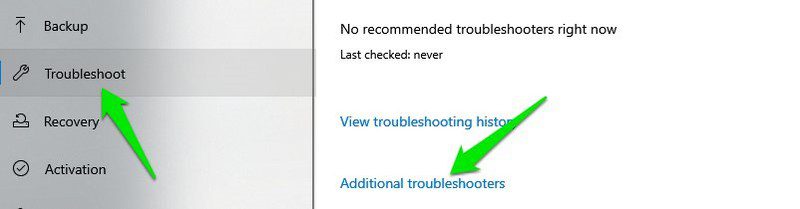
Role a tela e clique em “Executar a solução de problemas” em “Aplicativos da Windows Store”.
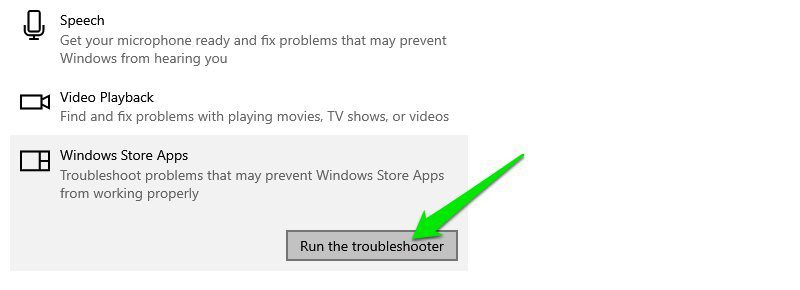
A ferramenta de solução de problemas será executada, corrigindo automaticamente os problemas detectados. Se o problema persistir, você pode restaurar o aplicativo da Microsoft Store.
#9. Corrigir Arquivos DLL Ausentes
A falta de arquivos DLL é um problema comum em todas as versões do Windows, incluindo o Windows 10. Esses arquivos são bibliotecas compartilhadas por diversos aplicativos. Se um arquivo DLL necessário para um aplicativo específico estiver ausente, o aplicativo não funcionará.
Existem várias formas de solucionar esse problema. Uma delas é baixar manualmente o arquivo DLL e colocá-lo na pasta do aplicativo. Para isso, siga as instruções:
Acesse o site DLL‑files.com e procure pelo nome do arquivo DLL que está faltando. Depois de encontrá-lo, faça o download e coloque-o no diretório do aplicativo que está apresentando o erro. Isso deve resolver o problema. Se tiver dificuldades na instalação, consulte o Guia de instalação de DLLs.
Duas Dicas Extras 😎
Compartilhamos também duas dicas adicionais, que não são exatamente problemas, mas são dúvidas frequentes nos fóruns:
Ativar o Windows 10 com Chaves do Windows 7, 8 ou 8.1
No lançamento do Windows 10, a Microsoft permitiu a atualização gratuita para usuários do Windows 7 e 8. Essa oferta duraria dois anos, mas muita gente pensa que ela não está mais disponível. Apesar de não haver nenhum comunicado oficial, essa oferta continua funcionando.
Você ainda pode atualizar seu computador com Windows 7 ou 8 para o Windows 10, instalando o sistema e usando a chave do produto da versão anterior para ativá-lo. Muitos usuários confirmam que essa opção ainda funciona.
Ignorar a Tela de Bloqueio no Windows 10
A tela de bloqueio é um importante recurso de segurança. Caso você queira removê-la e acessar diretamente o sistema, isso é possível. Embora antes fosse possível pelas configurações, agora é preciso editar o registro do Windows.
Para facilitar esse processo, utilize a ferramenta Autologon. Basta fornecer sua senha de login, e a ferramenta configurará o registro para que você faça login automaticamente ao iniciar o computador.
Considerações Finais
Listamos aqui alguns dos problemas mais comuns do Windows 10, que podem afetar a experiência de uso. Implementar as soluções apresentadas pode otimizar seu sistema e prevenir problemas futuros. Ao desativar aplicativos em segundo plano ou configurar sua conexão como medida, você garante um sistema mais eficiente e com melhor desempenho.